0成本搭建企业邮箱
之前介绍过使用 postfix 和 dovecot 快速搭建邮件服务器自建企业邮件服务器,这个方案有几个优点,就是完全自主可控,用户数量,邮箱大小,附件大小都不受到限制,可定制性也比较强。但是缺点也比较明显,有一定的技术门槛,另外需要专人维护服务器安全,监控服务器的健康状况等,人力成本较高,安全性也难以保证。
今天介绍一种低成本或者零成本搭建企业邮箱的方式,而且维护成本低安全性高的搭建企业邮箱的方案。
1. 选择企业邮箱
如果你的邮件大多数来自海外,这里推荐Zoho 企业邮箱,Gmail 企业邮箱, outlook 企业邮箱, Yandex 企业邮箱,NameCheap 企业邮箱 ,NameSilo 企业邮箱 等 。如果您的业务大多在国内,网易 163 企业邮箱、腾讯企业邮箱。以上列举的企业邮箱 providers 都有免费体验计划或支持免费试用。
本文将以Zoho 企业邮箱为例讲述如何搭建企业邮箱,Zoho 是外贸企业邮箱的首选,Zoho 是由印度的技术大佬建立的,几乎不会出现邮件接收失败的情况,使用起来体验也非常不错。其他企业邮箱搭建过程都是类似的过程,这里不做赘述。
2. Zoho 企业邮箱申请步骤
Zoho 企业邮箱免费版可以申请一个域名下的 5 个邮箱,5GB 空间/用户,如果你有更多的需求则需要升级付费版本,价格从 1 美金 1 个月开始。
打开网址 <www.zoho.com/mail>, 如果你有 google, facebook, linkin, X 账号,则可以通过以上账号注册。以下讲述如何通过邮件注册。
选择 Business Email,再点击 SIGN UP FOR FREE
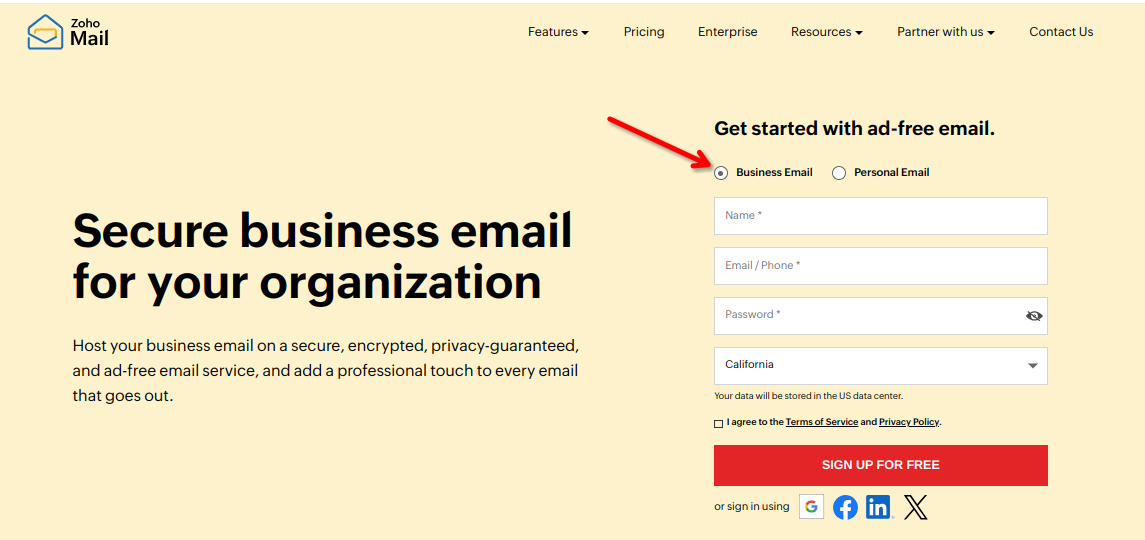
- 验证邮箱验证码
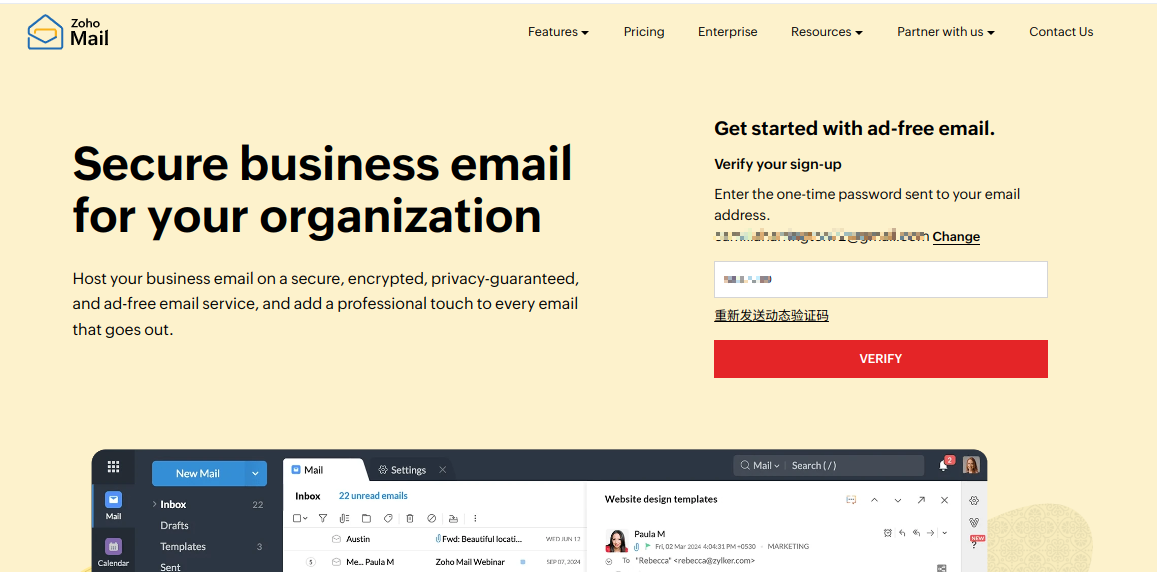
- 打开的页面会先显示收费的选项,把网页往下拖,然后就看到 “We also have a free plan for you” 的免费选项,点击“Try now”。我们也看到了免费版本是有限制的,比如最多注册 5 个用户, 每个用户 5GB 空间, 附件大小限制为 25M 等。
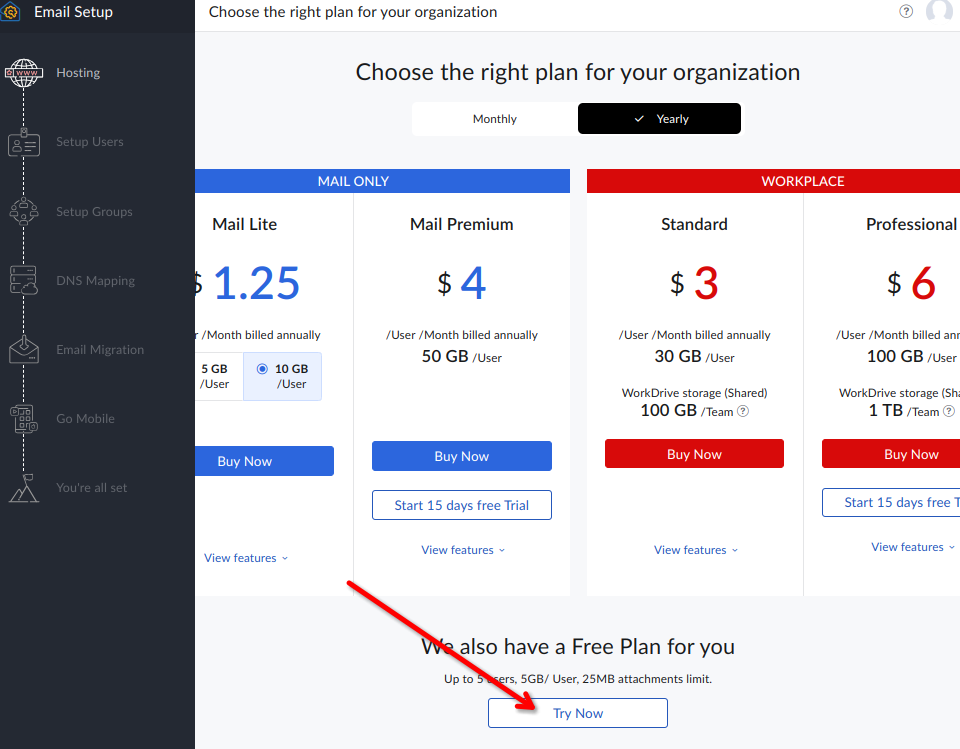
- 绑定域名
我手上已经有多个域名,所以这里就不必再购买域名了,这也是唯一需要花钱的地方就是购买域名。即使您没有域名,为了追求极致的 0 成本,也可以在网上找到一些免费申请域名的地方。
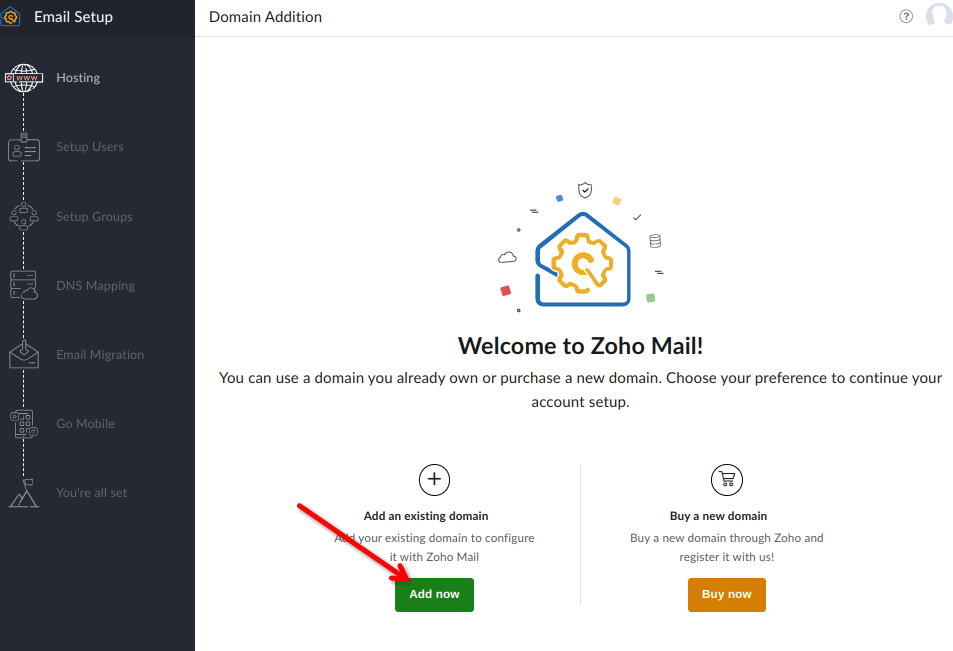

- 配置用户和用户组
接下来添加用户和用户组,也可以跳过,后续再进行添加
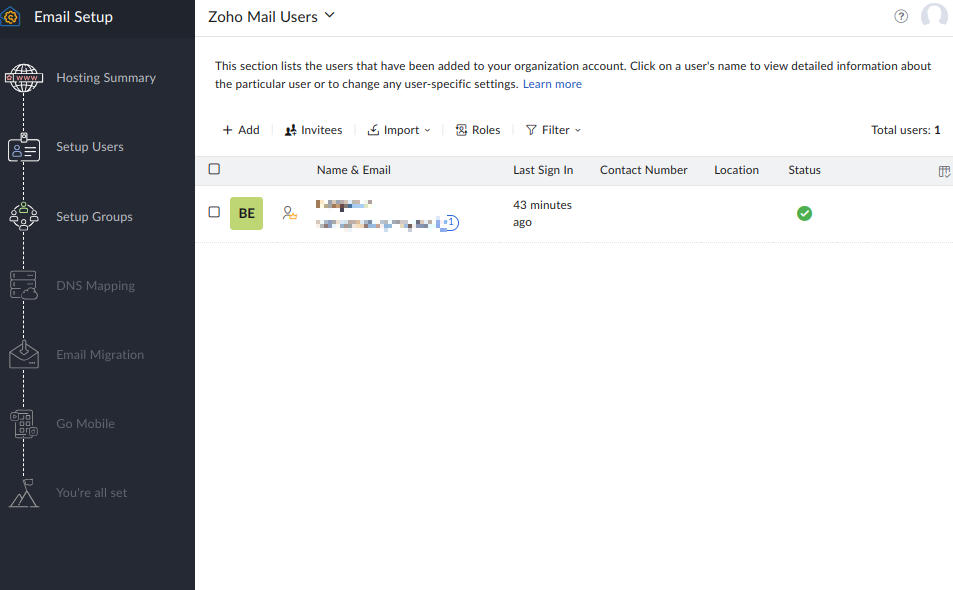
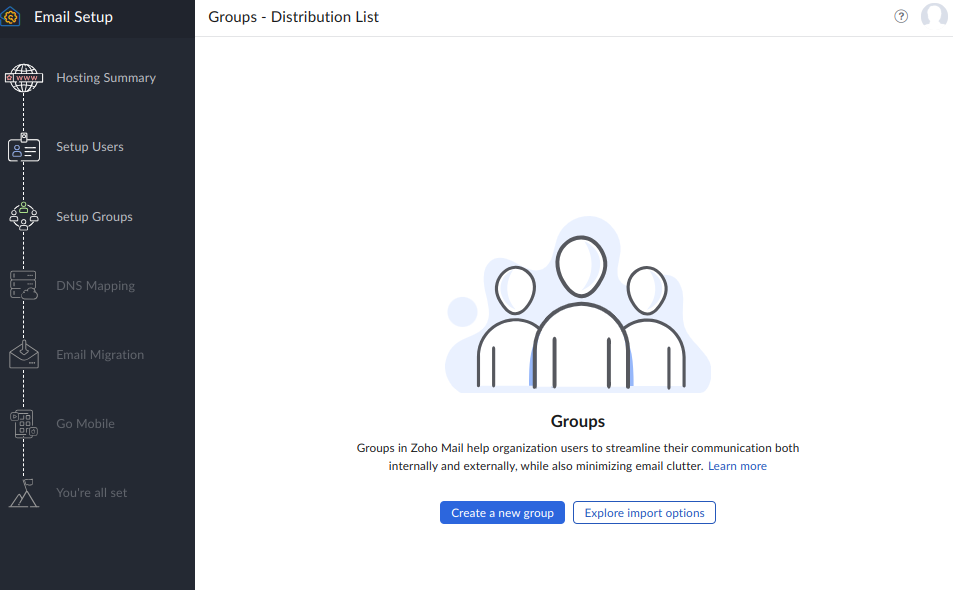
- 配置 Zoho 企业邮箱 DNS Mapping
验证域名所有权
添加 MX 记录、SPF 记录、DKIM 配置等解析记录,按提示去添加记录或者配置就好。添加好以后验证解析记录,需要等待一些时间解析记录才会生效,然后点击 “verify all records”其中等待最久的是 SPF 解析记录。
记得将之前验证域名所有权的 dns record 删除否则会影响 SPF 记录的验证
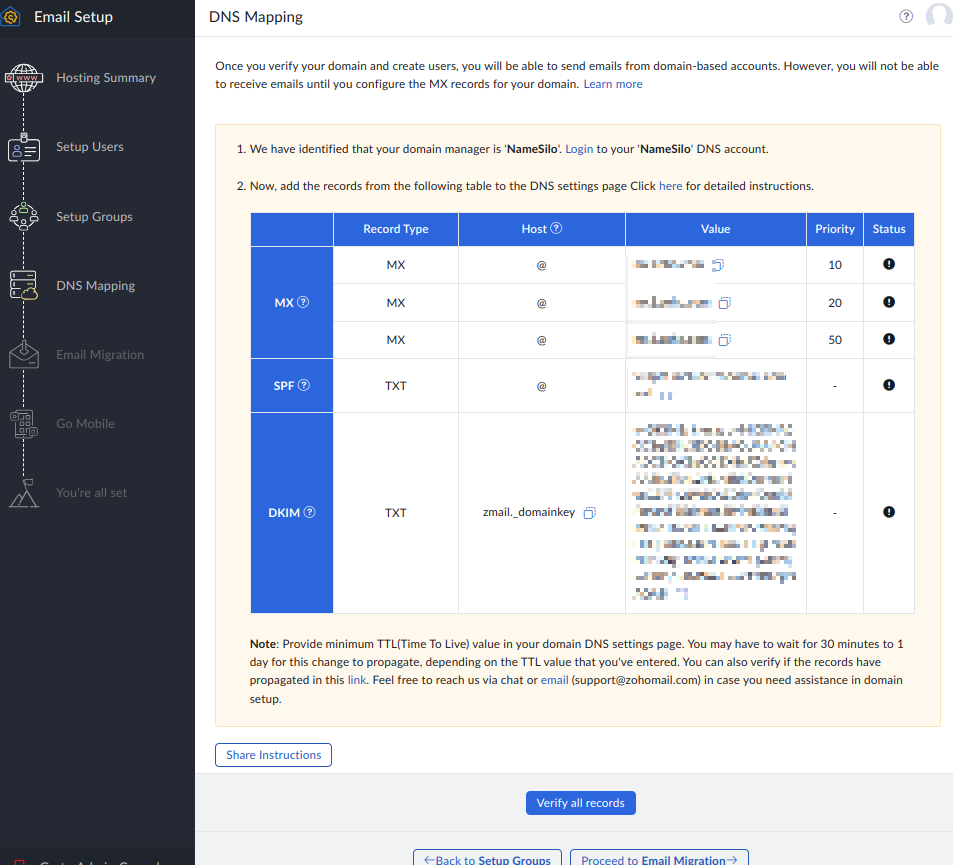
- MX: 指定邮件服务器,确保邮件能正确接收。
- SPF: 防止伪造邮件,验证发送服务器的合法性。
- DKIM: 防止邮件篡改,验证邮件内容的真实性。
验证需要的时长取决于配置 DNS 记录设置的 TTL 时长,可以通过配置较小的 TTL 值来缩短验证时间
验证过程中尽量不要关闭设置向导界面,一旦关闭再次登陆就进入不了设置向导界面了。如果不小心关闭了设置向导界面,后续可以登陆zoho 企业邮箱管理界面,并导航到 Domains 选择您的域名,对域名下的 MX, SPF,DKIM 记录逐一验证。
- 邮件迁移(可以跳过)
我们这里是全新的邮箱,不需要迁移邮件,所以可以跳过此步骤。
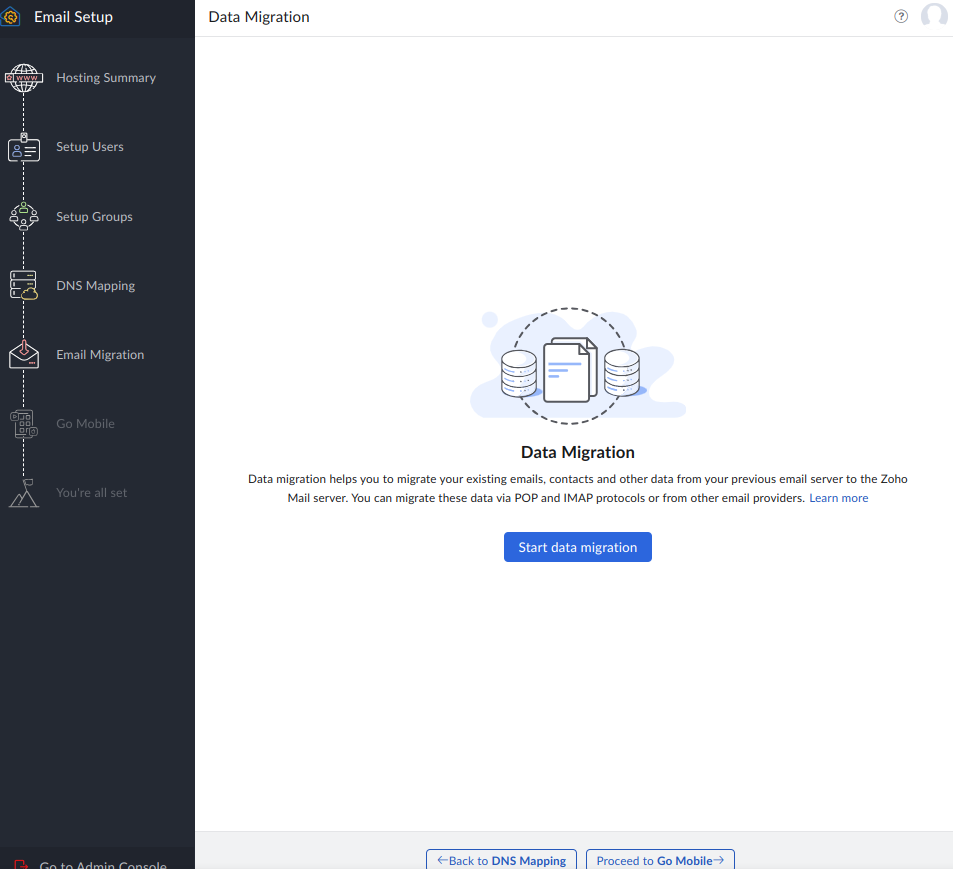
- 连接 Zoho Mobile Apps (可以跳过)
手机上点击Zoho Mobile Apps,下载 Zoho Mobile Apps,连接邮箱。可以跳过此步骤,后续在来设置 Zoho Mobile Apps。
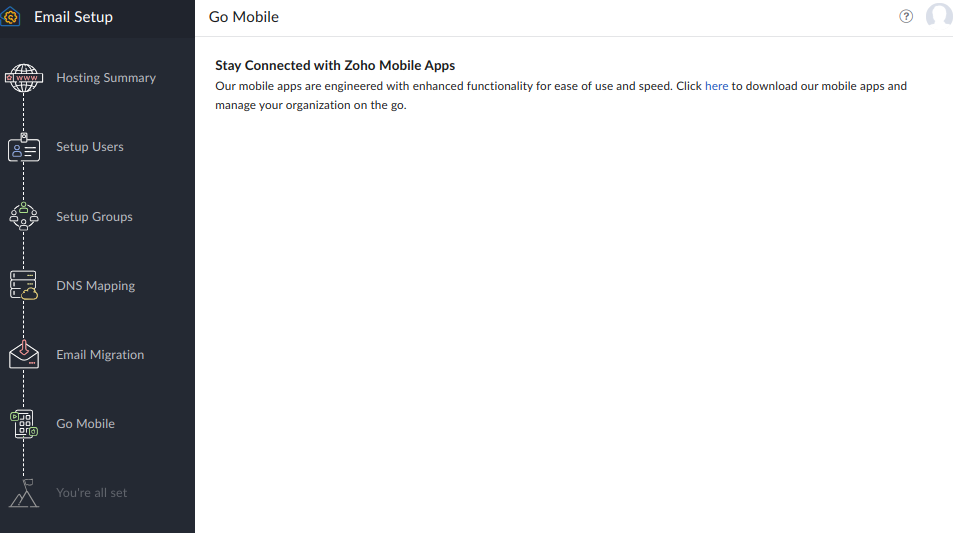
- 设置完成
看到以下界面,表示企业邮箱设置基本成功。可以登陆邮箱进行发送和接收邮件测试。
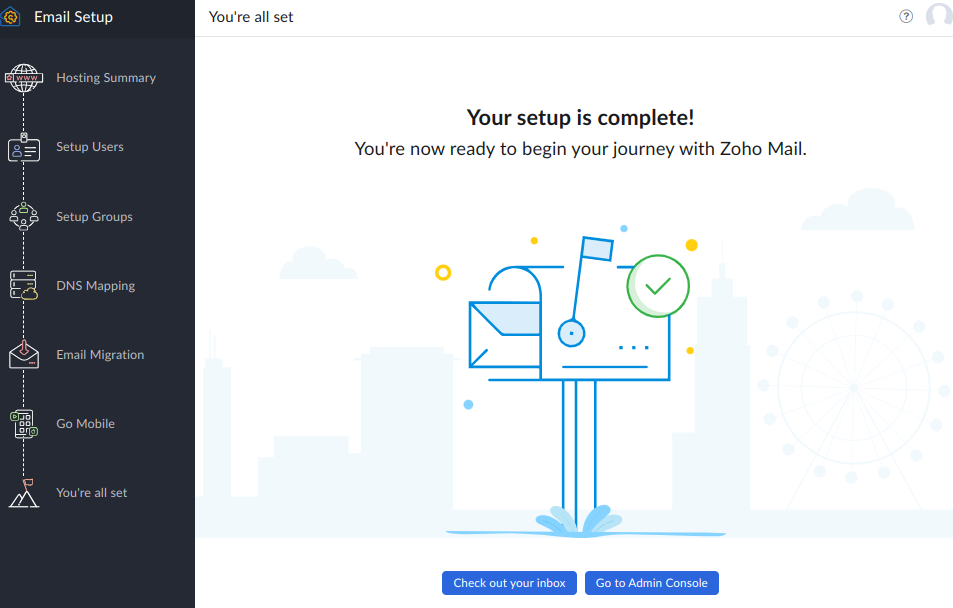
接下来可以使用 https://mail.zoho.com/zm/ 登陆邮箱。使用https://mailadmin.zoho.com/cpanel/home.do管理企业邮箱。
3. 进阶设置
3.1. 设置 DMARC
Zoho 提供了设置 DMARC,位于zoho 企业邮箱管理界面 => Domains => email configuration => Dmarc
DMARC 会告知接收电子邮件的服务器如何处理未通过 SPF 或 DKIM 身份验证的邮件。操作选项包括拒收、隔离或递送邮件。您还可以获取报告,帮助您识别发自您网域的邮件是否可能存在身份验证问题和恶意活动。 可通过向您的域名添加 DMARC DNS TXT 记录(DMARC 记录)来设置 DMARC。
DMARC 记录是您按照域名提供商的说明添加到您域名中的一行文本。以下是 DMARC 记录的示例:
以下是对这行 DMARC 记录的解释:
1 | v=DMARC1; p=reject; rua=mailto:postmaster@example.com, mailto:dmarc@example.com; pct=100; adkim=s; aspf=s |
这条记录用于增强邮件的安全性,防止伪造和欺诈邮件。
- v=DMARC1: 指定 DMARC 的版本,这里是 DMARC1。
- p=reject: 指定策略,表示未通过 SPF 或 DKIM 验证的邮件将被拒收。
- rua=mailto:postmaster@example.com, mailto:dmarc@example.com: 指定接收 DMARC 报告的邮箱地址,报告会发送到
postmaster@example.com和dmarc@example.com。 - pct=100: 表示策略适用于 100% 的邮件。
- adkim=s: DKIM 的严格模式,要求 DKIM 签名的域名与发件人域名完全匹配。
- aspf=s: SPF 的严格模式,要求发件人的 Return-Path 域名与发件人域名完全匹配。
如何删除 Zoho 企业邮箱?
企业邮箱注册成功之后如果长期放在那里不使用,也会存在一下安全风险,例如被黑客破解,用于发送垃圾邮件等等。所以了解如何彻底删除企业邮箱也非常必要。下面我们就讲解一下如何删除 Zoho 企业邮箱。删除之前做好必要的备份, 切记切记。
删除 Domain
导航到 zoho 企业邮箱管理界面 => Domains,鼠标悬停到 domain 上就会出现删除按钮,点击删除按钮即可删除 Domain。
删除用户
导航到 zoho 企业邮箱管理界面 => 用户, 勾选要删除的用户, 点击删除按钮, 会弹出两个选项,只删除 Zoho Mail 还是删除所有的 Zoho Service, 因为我只使用了 Zoho Mail, 选择只删除 Zoho Mail,即可删除 Organization。
删除 Organization
导航到 zoho 企业邮箱管理界面 => Organization => Delete Organization, 点击 Delete 按钮, 会弹出两个选项,只删除 Zoho Mail 还是删除所有的 Zoho Service, 因为我只使用了 Zoho Mail, 选择只删除 Zoho Mail,即可删除 Organization。
关闭账号
删除 Organization 后会自动弹出 Close account 对话框,也可以从 Zoho mail home 导航到 Close account 界面。导航到Zoho accounts home => Settings => Close Account, 滑动到页面最下方 Close Account 区域, 选择 Close Organization 界面,选择 Close Organization & account, 点击 Proceed。按照指引操作即可关闭账号。